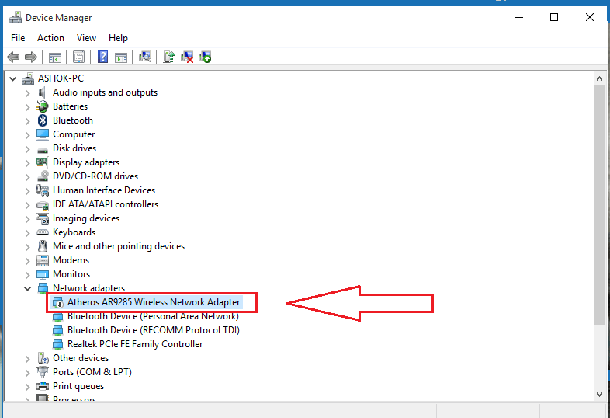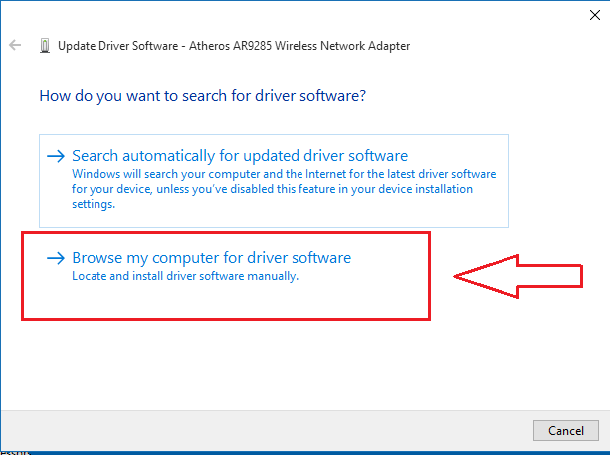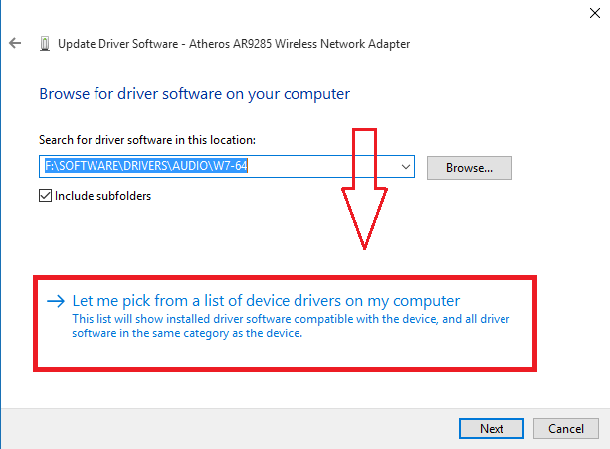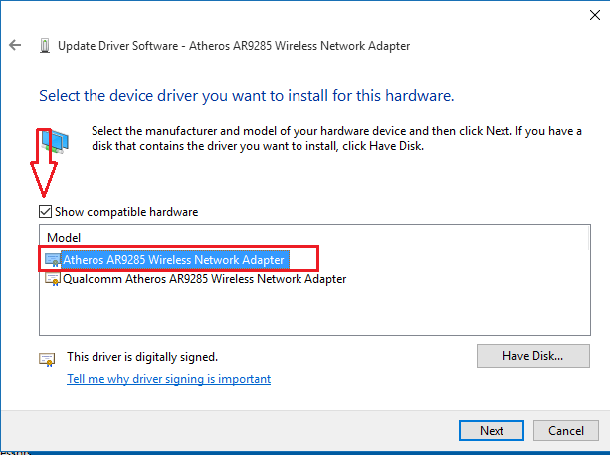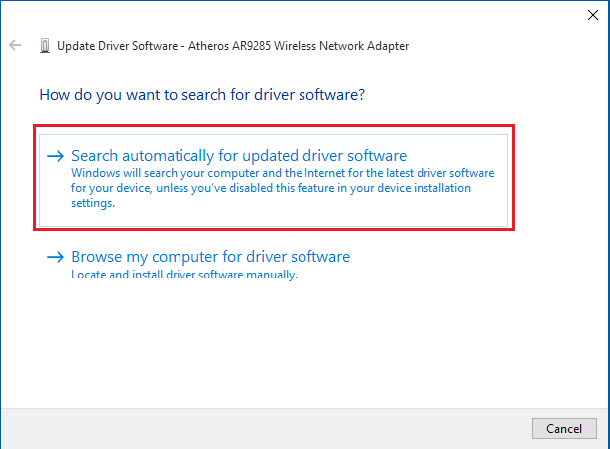Как обычно с выходом новой операционной системы, пользователи стали сталкиваться с некоторыми проблемами в ней. На данный момент времени пользователи испытывали некоторые проблемы в Windows 10 и здесь я описываю специально мой собственный опыт. После выхода Windows 10, сетевой драйвер или драйвера для Wi-Fi являются важной проблемой, с которой столкнулись многие люди. Если вы установили Windows 10, и драйвер беспроводной сети не работает или не показывает каких-либо сигналов WiFi для подключения, но с помощью кабеля Ethernet работает всё нормально.
Так что я только сейчас узнал, что это была главная проблема в этой версии, но теперь вы можете избавиться от проблем такого рода в Windows 10. Я нашел решение с простыми шагами. Если ваш WiFi или WLAN не работают после обновления до Windows 10, то следуйте процедуре, которая приведена ниже.
1) Нажмите одновременно клавиши “Windows” и “R”.
2) Введите команду “devmgmt.MSC” и нажмите Enter. Откроется диспетчер устройств.
3) Щёлкните на сетевые адаптеры, здесь вам нужно выбрать беспроводной сетевой адаптер (вы можете увидеть сигнал на стрелке и щёлкните левой кнопкой мыши на ней).
4) Выполните обновление программного обеспечения драйвера.
5) Выберите “Просмотреть Мой компьютер для программного обеспечения драйвера”
6) Выберите “Позвольте мне выбрать из списка устройств на моём компьютере”
7) Теперь вам нужно установить отметку “Показывать только совместимые устройства”, это покажет вам только совместимый беспроводной сетевой адаптер.
8) Теперь вы должны выбрать какой-то один адаптер беспроводной сети и нажмите на кнопку Далее. Это позволит автоматически установить программное обеспечение для адаптера беспроводной сети.
Если этот шаг не решит вашу проблему, то необходимо выполнить следующий шаг от “шага 4”
5) Выберите пункт автоматический поиск обновленных драйверов – эта функция Windows будет искать на Вашем компьютере через Интернет для получения самого последнего драйвера для устройства ( для использования этой функции нужно подключить Ethernet-кабель ) и установить его.
Таким образом я решил свою проблему Wi-Fi в Windows 10 и я уверен, что это будет работать на вашем компьютере с Windows 10. Если у вас есть какие-либо вопросы об этом, пожалуйста, не стесняйтесь комментировать.
— Регулярная проверка качества ссылок по более чем 100 показателям и ежедневный пересчет показателей качества проекта.
— Все известные форматы ссылок: арендные ссылки, вечные ссылки, публикации (упоминания, мнения, отзывы, статьи, пресс-релизы).
— SeoHammer покажет, где рост или падение, а также запросы, на которые нужно обратить внимание.
SeoHammer еще предоставляет технологию Буст, она ускоряет продвижение в десятки раз, а первые результаты появляются уже в течение первых 7 дней. Зарегистрироваться и Начать продвижение
 Компьютеры и Интернет
Компьютеры и Интернет